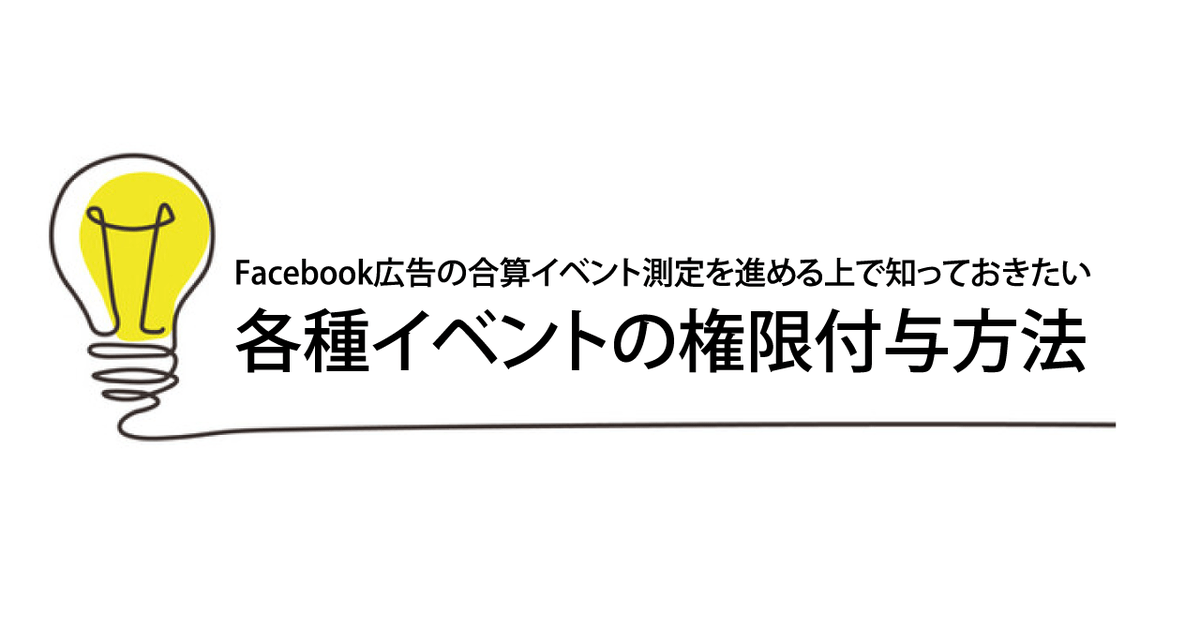※2023年5月末より、ウェブコンバージョンへの最適化で、8件のコンバージョンイベントをドメインごとに優先順位付けする必要がなくなりました
参考:Metaの合算イベント測定について | Metaビジネスヘルプセンター
Apple社からiOS 14.5のリリースにより、Facebook広告でウェブコンバージョンイベントの最適化・計測、およびそれに伴うオーディエンス作成を行っているビジネスは「合算イベント測定」の設定が必要になりました。
しかし、そもそもどんな仕組みなのか、なぜ設定が必要なのかがわからず、設定を進められていない方も多いのではないでしょうか?
本記事では「合算イベント測定」の概要と設定方法について解説していきます。
※合わせて対応の必要な「ドメイン認証」についてお探しの方は、こちらの記事をご覧ください。
参考:Facebookページ利用者なら知っておくべき、リンク先URLのドメイン認証機能の使い方


目次
合算イベント測定とは?
合算イベントとは、公式では「iOS 14利用者からのウェブイベントの測定を可能にするプロトコル」と定義されています。しかし、これだけではなぜ設定が必要なのか分かりにくいですよね。
参考:合算イベント測定について
まずは、合算イベント測定が導入された背景から見ていきましょう。
合算イベント測定導入の背景
iOS 14.5のリリースに伴い、App Storeで公開されているアプリは新たなプライバシーポリシー(App Tracking Transparency = ATT)により利用者にデータのトラッキングの許可を求めるようになりました。
参考:iOS 14.5による運用型広告の広告配信やトラッキングに対する影響まとめ
ユーザーがオプトイン(トラッキングを許可)をする場合は制限された中でもデータを一部取得することができますが、オプトアウト(トラッキングを許可しない)場合はアプリからユーザーのデバイス情報にアクセスすることが難しくなり、取得できるデータが極端に減ってしまいます。
結果、Facebookを含むiOS上の全てアプリでコンバージョンの測定やターゲティングの最適化に大きな影響が生まれてしまうため、関係するアプリ広告主・ウェブ広告主は大きな打撃を受けてしまいます。
合算イベント測定の定義
アプリ広告主・ウェブ広告主それぞれに対応を迫られる中で、Facebook社はウェブイベント側での対抗策として「合算イベント測定」を実装しました。
簡単に説明すると、合算イベント測定とはウェブ側のATT対策として最低限のトラッキングを行えるようにする機能です。取得できるイベントは引き続き制限されますが、ATTの影響を受けつつも最低限の広告配信の効果測定・最適化を続けることができます。
なお、2021年5月時点ではユーザーによるオプトイン率は約40%で推移しています。2人に1人がアプリによるトラッキングを許可しない中で、Facebookにおける合算イベント測定は広告配信においてとても重要な設定となります。
参考:Initial data indicates ATT opt-in rates are much higher than anticipated — at least 39% [updated]
イベントの優先順位付け
※2023年5月末より、ウェブコンバージョンへの最適化で、8件のコンバージョンイベントをドメインごとに優先順位付けする必要がなくなりました
合算イベント測定では、1つのドメインに対し最大で8つのイベントに「優先順位付け」を行うことができます。
ユーザーがオプトインした場合は合算イベント測定に設定された全てのイベントを測定することができますが、オプトアウトした場合は測定できるイベント数は1件に限られてしまいます。各イベントの優先順位付けを行うことで、「オプトアウトしたユーザーに対してどのイベントを優先的に測定するか」を設定することができるため、制限を受けつつも計測や最適化に必要なイベントをかろうじて取得できることができます。
例として、「購入」などカスタマージャーニーにおいてユーザーの動きが深いイベントを最優先に登録していた場合、2番目に「カートに追加」のイベントを登録していれば、仮にユーザーが購入に至らなかったとしてもカート追加のイベントを計測できるようになります。
このイベントの優先順位付けですが、いくつか注意点があります。
まず、合算イベント測定に設定できるイベントは1ドメインにつき最大8件となりますが、この制限はプライマリードメインに適用されるため、配下のサブドメインもすべて含まれる形となります。例として、jp.anagrams.comとuk.anagrams.comはサブドメインで分かれていますが、プライマリードメインのanagrams.comは同一となるため、全体で設定できるイベント数は最大8件となります。そのため、ポータルサイトであったり、グローバル展開しているサイトなど、複数のサブドメインでサイトを運営している企業は注意が必要です。
※プライマリードメインはeTLD+1(有効なトップレベルドメイン+1)とも呼ばれます
加えて、大企業のように複数の代理店が同じドメインで広告運用を行っている場合は、代理店が複数=ピクセルが複数存在することになりますが、同じ種類の標準イベントであっても別ピクセルのものは別カウントになってしまいます。この場合、最大8件という制限に対してイベント数が多くなってしまうため、これらを鑑みてイベントを設定する必要があります。
最後に、「バリューへの最適化」を使用する際の注意点です。バリューへの最適化を使用して広告を配信する上では、優先順位付けにおいてバリューに最適化する購入イベントごとに4つ分のイベントがカウントされてしまいます。したがって、ROASを元に効果測定を行っている広告アカウントなどは、こちらを加味した上で優先順位付けを行いましょう。
まとめると、次の2つを事前に確認しておく必要があります。
- 最大8つのイベント枠の中で、どのように優先順位をつけるか
- ドメインに関係している全ての広告アカウント・ピクセル・イベントが整理できているか(その上でイベントが8件に収まるよう上手く調整ができているか)
なお、イベントの変更や削除をした場合、その後72時間は再度編集ができなくなりますので、なるべく優先順位を明確にした上で設定に進むことをおすすめします。
優先順位付けされた8件以外のイベントへの最適化も可能に
2021年6月16日からは、イベントマネージャーで優先順位付けされた上位8件のイベント(優先イベント)以外のイベントへの最適化も可能となっています。
コンバージョンの最適化には使用できませんが、広告マネージャの一部のレポートや、ウェブサイトのカスタムオーディエンスのターゲット設定に使用することが可能です(なお、オプトアウトしている利用者には広告が配信されず、レポートも作成されないのでオプトインしているユーザーのみが対象となります)。
参考:優先されていないイベントを使用したキャンペーンの最適化について
合算イベント測定を設定する前に必要なこと
合算イベント測定の操作を行うには、下記の条件を満たしている必要があります。
- ドメイン認証が済んでいる
- 設定者がドメインを所有しているビジネスマネージャの管理者である
- 設定者が設定予定の標準イベント(ピクセル)やカスタムコンバージョンの権限を持っている
設定者側のビジネスマネージャに各種アセットやイベント設定に必要な権限を揃えることで、合算イベント測定に進むことができます。
なお、基本的にドメイン・ピクセル・カスタムコンバージョンなど各種アセットは代理店ではなく広告主が所有していることが理想です。先述したように、大企業のように複数の代理店が同じドメインで広告運用を行っている場合は8件という制限に対してイベント数が多くなってしまったり、編集時のダウンタイムの影響を受けるなど不都合が発生しやすいため、これらアセットは広告主側で所有・管理することが望ましいです。
また、仮に代理店がリプレイスとなった際に都度広告主側でアセットを設定し直す必要がなくなるため、これを機に各種アセットは広告主側で揃えておくことをおすすめします。
ドメイン認証の設定方法
ドメイン認証とはFacebookビジネスマネージャに「このドメインは私のものです」と、自分がドメインの持ち主であることを認証してもらう作業です。
合算イベント測定はドメインごとに設定していくものであり、ドメイン認証を行わないとそもそも合算イベント測定に進むことができないため、対応が必須となります。詳しい設定方法については、下記をご覧ください。
参考:Facebookページ利用者なら知っておくべき、リンク先URLのドメイン認証機能の使い方
ドメイン所有者の確認
まず、どのビジネスマネージャがドメインを所有しているかを確認します。
①ビジネスマネージャーにログインし、左上のメニューボタン「≡」をクリック
②[ビジネス設定]を選択
③[ブランドセーフティ]タブを開き、[ドメイン]をクリック
④対象のドメインを選択し、「所有者:◯◯」からドメインの所有者を確認する
次に、ドメインを所有しているビジネスマネージャの「管理者」であるかを確認します。前述したように、各種アセットを広告主側で揃える場合、こちらの作業は広告主側で行うものになります。
①ビジネスマネージャーにログインし、左上のメニューボタン「≡」をクリック
②[ビジネス設定]を選択
③[ユーザー]タブを開き、[ユーザー]をクリック
④設定を行うユーザーが管理者アクセスを所有しているか確認する
なお、管理者アクセスがない場合は、ビジネスマネージャの管理者に依頼して権限を付与してもらう必要があります。詳しくは、下記をご覧ください。
ピクセル(標準イベント)・カスタムコンバージョンの権限
合算イベント測定を設定するユーザーは、編集予定のピクセル(標準イベント)やカスタムコンバージョンにアクセスすることになります。アクセスには権限が必要なため、権限を持っているビジネスマネージャから合算イベント測定を設定予定のビジネスマネージャをパートナーとして割り当てる必要があります。
パートナーの割り当てについて、詳しくは下記をご覧ください。
参考:ビジネスマネージャでパートナーにアセットへのアクセス許可を付与する
なお、設定を行う予定のビジネスマネージャが既にピクセルやカスタムコンバージョンへのアクセスが可能な場合は、このまま合算イベント測定の優先順位付けに進むことができます。
優先順位付けの設定手順
ここからは、各イベントの優先順位付けについて説明いたします。便宜上、各種アセットが広告主側に揃っており、広告主が設定を進める前提で解説いたします。
①ビジネスマネージャーにログインし、左上のメニューボタン「≡」から[イベントマネージャ]を選択
②[合算イベント測定]を選択後、[ウェブイベントを設定]をクリック
③対象のドメインをクリックした後、[イベントを管理]を選択
④72時間に関する警告を確認し、[編集]をクリック
ここからは、実際にイベントに優先順位を付けていきます。
⑤[イベントを追加]をクリック
⑥[カスタムコンバージョン]、[ピクセル]のいずれかを選択し、対象のイベントを選択
※ここで対象イベントが表示されない場合は、イベントの権限が正しく共有されていない可能性があります
上記を必要なイベント分だけ繰り返し、⑦[送信]をクリックします
※右側の「✕」でイベントの削除、「⠿」でイベントのドラッグ・アンド・ドロップができます
⑧再度優先順位を確認したらチェックを入れ、[適用]をクリック
⑨イベント設定の変更が完了したことを確認し、[OK]をクリック
イベントマネージャ画面に戻り、対象ドメインでイベントが正しく設定されているかを確認して終了です。
※上記の画面は広告主・代理店にかかわらずドメインのパートナーであれば閲覧可能です
これで、合算イベント測定の設定は終了です。
合算イベント設定の注意点
合算イベント測定を設定するにあたり、下記の4点に注意しましょう。
クロスドメインの効果測定は未対応(2021年8月時点)
現在、合算イベント測定はクロスドメイン(ドメインが2つ以上にまたがる状態)への効果測定は対応していません。例として、ASP型カートシステムを使用しているECサイトの場合、Facebook上に登録しているドメインと、カートシステムを提供しているドメインが分かれてしまいますが、現時点ではこのようなイベントを計測することはできません。
参考:クロスドメイントラッキングとは?Google アナリティクスで複数のサイトをまとめて計測する仕方と設定方法
カスタムイベントは設定できない
Facebookで計測できるイベントには、”標準イベント”と”カスタムイベント”の2つがありますが、現在はカスタムイベントを合算イベント測定に設定することはできません。
どうしてもカスタムイベントを使用したい場合は、「カスタムコンバージョンを作成し、最適化対象にしたいアクションに最も近い標準イベントカテゴリを選択」することで、カスタムイベント最適化に使用することができます。詳細は、下記のFacebookビジネスヘルプセンターのページをご覧ください。
参考:Facebookイベントマネージャでカスタムコンバージョンを使用して、URLトラフィックとカスタムイベントに最適化する
購入でバリューを取得すると、4つ分のイベントとしてカウントされる
合算イベント測定の仕様上、「バリューへの最適化」をオンにすると8件の制限に対してイベントが4つ分のイベントとしてカウントされてしまいます。ROASで効果測定を行っている広告アカウントなどは注意が必要です。
変更の頻度は72時間ごと
当初はイベントを編集すると広告アカウントの72時間の強制停止期間(クールダウン期間)が発生しましたが、現在は撤廃されています。しかし、停止はされずともイベントの優先順位を変更できる頻度が72時間に1回になったため、イベント編集後は数日間は変更を加えられなくなるので気をつけましょう。
まとめ
Apple社によるATT導入は個人情報保護というデジタル市場における大きな流れの一例ですが、今後も企業によるポリシー変更や政府による規制の導入などにより、媒体側での計測環境の変化が予測されます。
このようなゲームチェンジによって発生するデータの欠損については広告プラットフォーム側での対応を待つほかありませんが、いつでも対応ができるよう今後はより一層最新の情報をキャッチアップしたり、業界動向を少しでも詳しく把握しておくが大切になっていきますよね。
ビジネスが顧客にリーチする方法を考え直さなければならない日はそう遠くはないのかもしれません。しかし、それまでは「与えられた仕組みの中でいかに結果を出すか」という考え方にシフトし、柔軟に対応していくことが求められます。